【ビットフライヤー】ETHの購入・送金方法をわかりやすく解説!
- ビットフライヤーの口座は開設したけど使い方が分からない…
- ビットフライヤーからの送金方法が分からない…
こんな悩みを解決できる記事を書きました!
実際に僕もビットフライヤーで取引を行っています♪
この記事を読めば、ビットフライヤーでの仮想通貨の購入方法と、送金方法がわかります!あなたもビットフライヤーで仮想通貨を購入&送金してみましょう!
すぐにビットフライヤーからの送金方法について知りたい方は、こちらへどうぞ!
1000円分のBTCがもらえるキャンペーンを実施しています。
▶︎【無料】ビットフライヤーの口座を開設する
招待コード:k2g1b2gk
口座開設は10分程度で終わるので、まだ口座を持っていない方はこの機会にサクッと開設しておきましょう!
ETHの購入手順

では今からETHの購入手順を解説します。今回はPC、スマホ両方で購入手順を解説しますので、自分が利用する方をご確認ください。他の銘柄も同様の買い方で購入できるので、参考にしてください。
またできるだけ安く購入したいため、取引所での購入手順を解説します。
少々高くても簡単に取引したい方は、販売所をご利用ください。
PCでの購入手順
ビットフライヤーのトップページを開いてください。
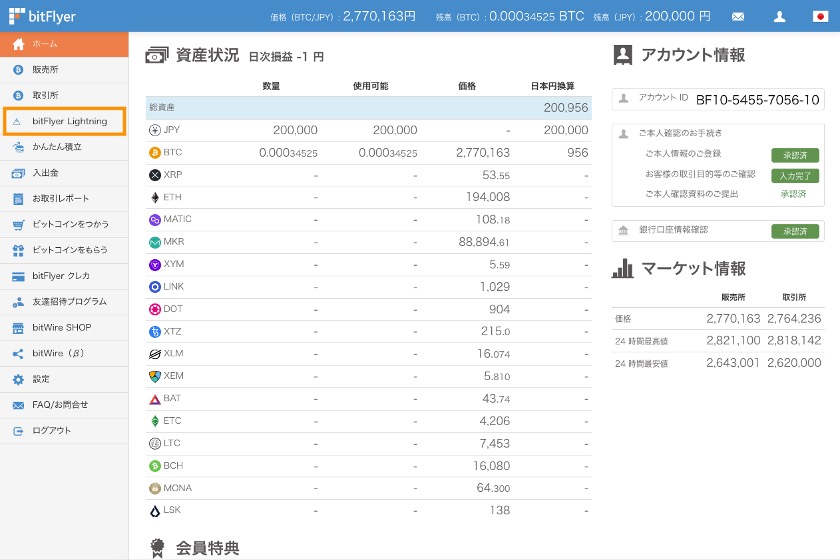
・「bitFlyer Lightning」をクリック
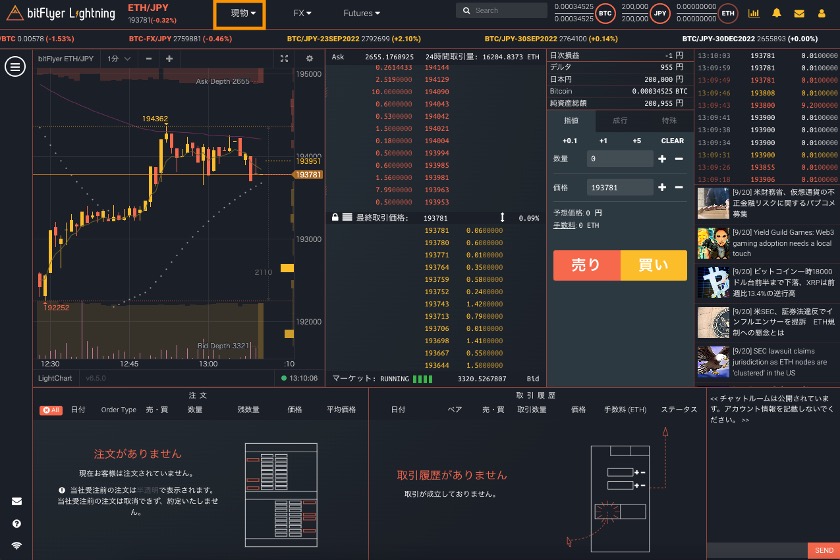
・画面上にある「現物」をクリック
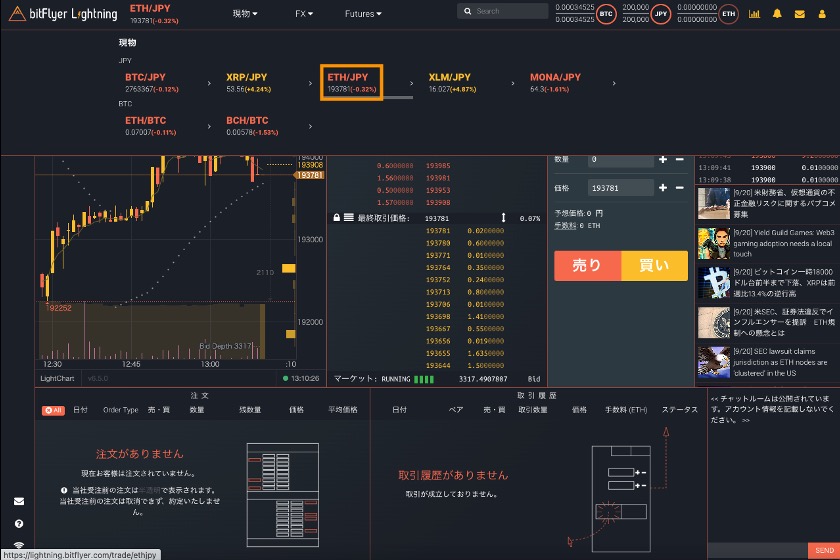
・「ETH/JPY」をクリック
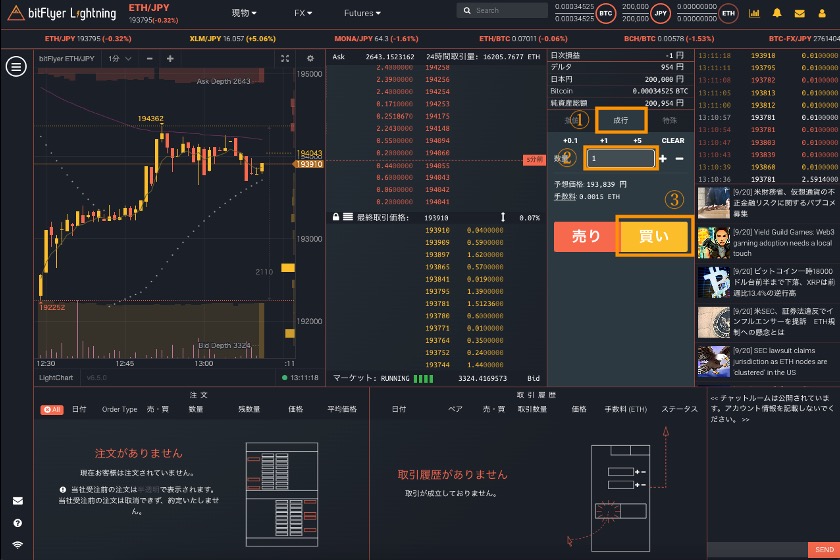
・①「成行」を選択し、②に購入したい数量を入力、③の「買い」をクリック
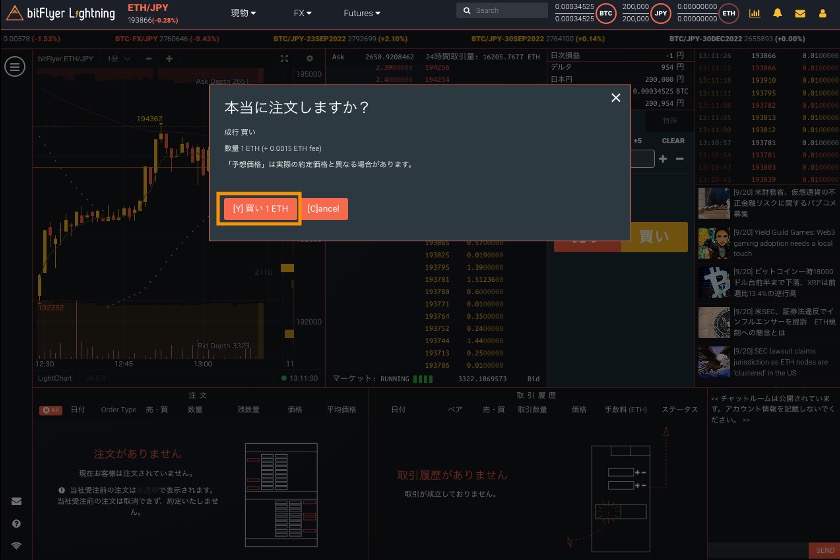
・「[Y]買い1ETH」をクリック
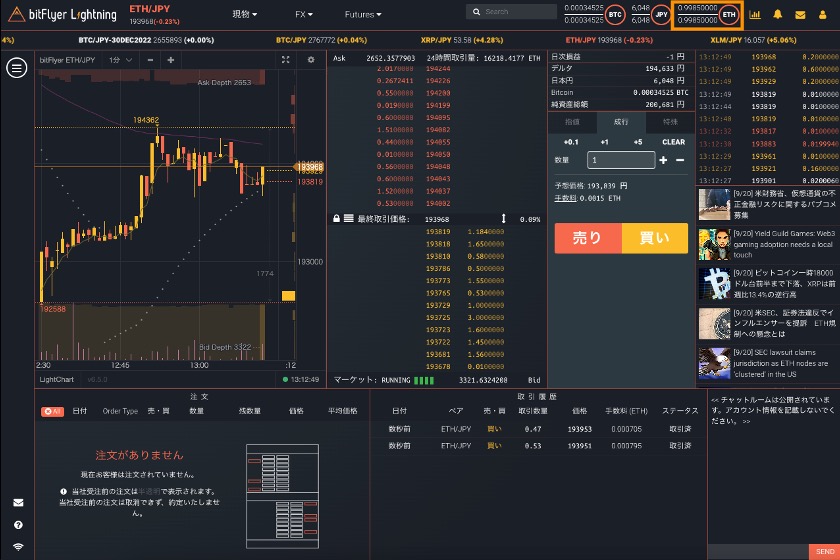
右上ETHの数字が増えていたら購入完了です。
スマホでの購入手順
続いてスマホでの購入手順を解説します。スマホでビットフライヤーのアプリを起動してください。
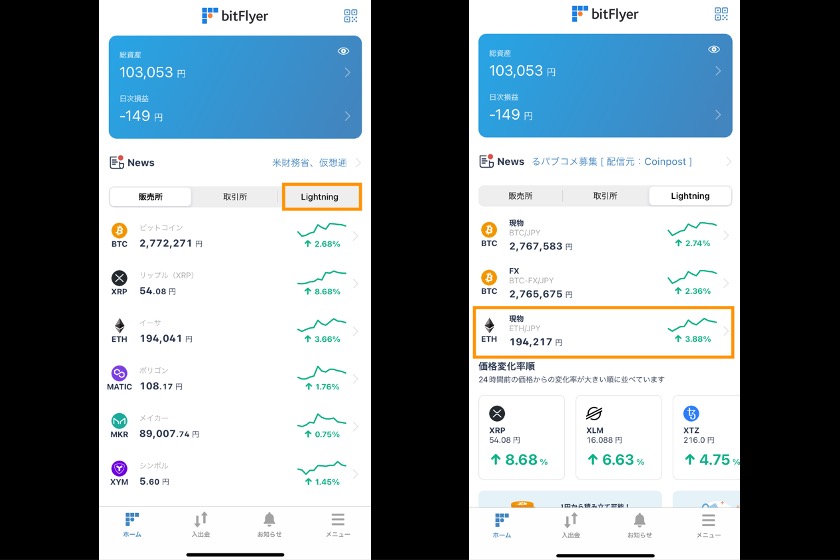
・「Lightning」をタップ
・「ETH」をタップ
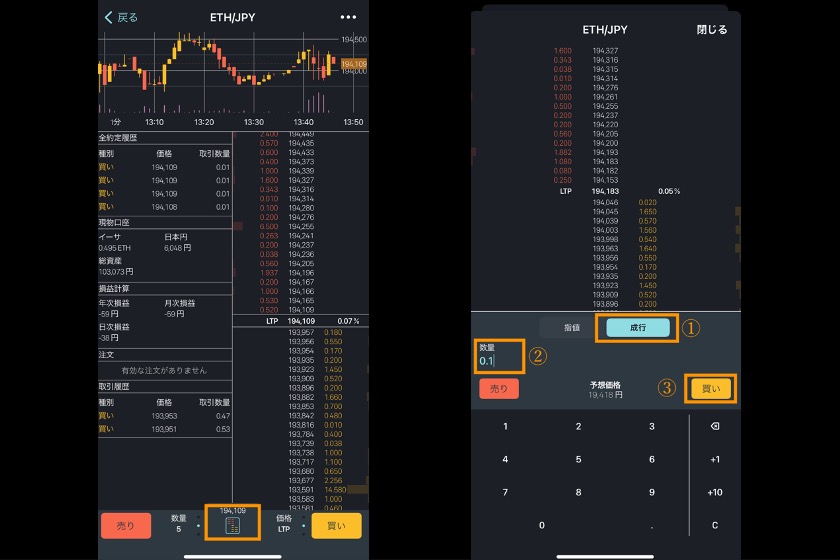
・画面下中央のマークをタップ
・①「成行」を選択し、②に希望数量を入力、③の「買い」をタップ
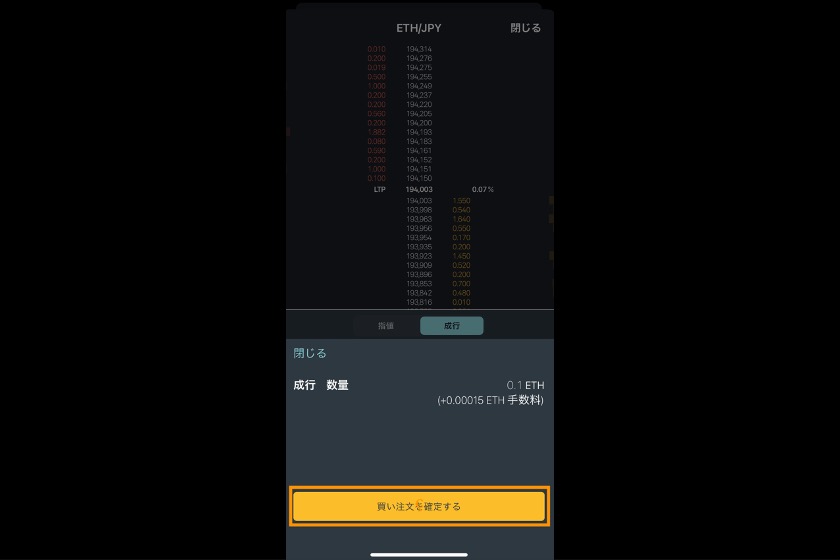
・「買い注文を確定する」をタップ
以上でスマホでのETH購入は完了です。
ビットフライヤーからの送金手順

続いてビットフライヤーからの送金手順を解説します。
今回はビットフライヤー→Binanceへの送金で解説しますが、他の取引所やウォレットに送金する時も同様の手順で送金できるので参考にしてください。
まずビットフライヤートップページを開いてください。
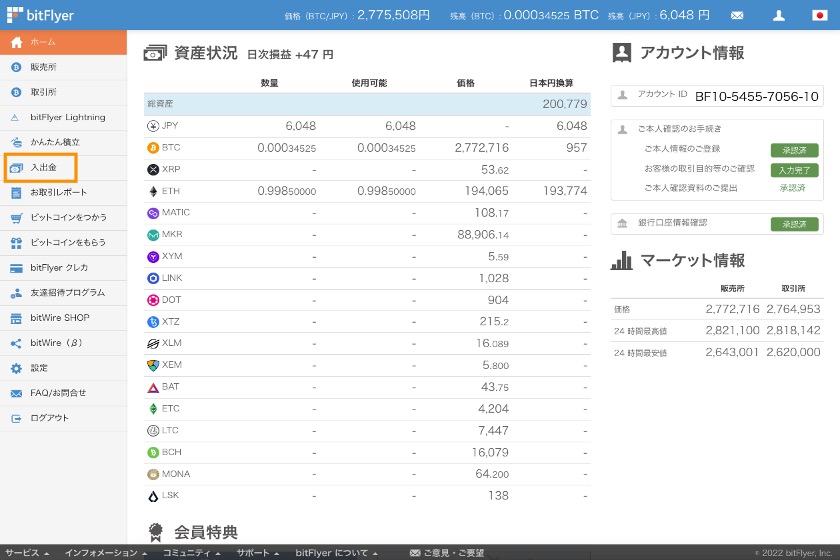
・「入出金」をクリック
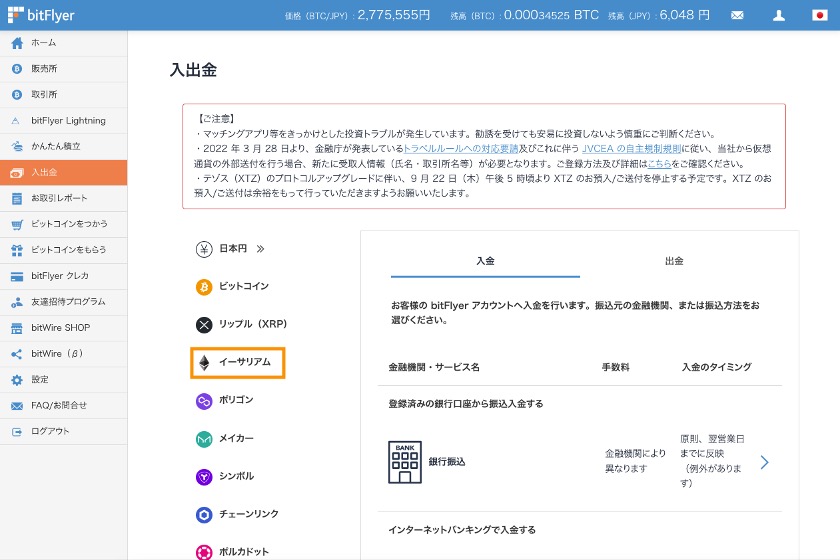
・「イーサリアム」をクリック
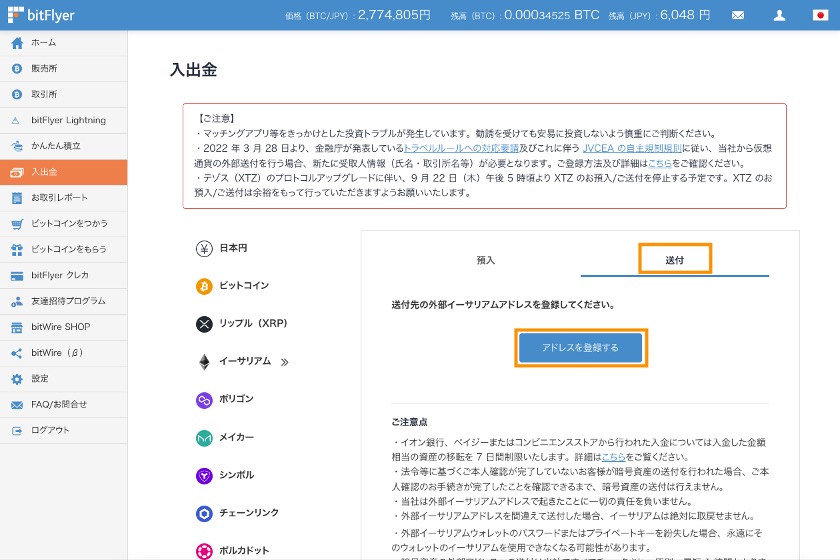
・「送付」をクリックし、「アドレスを登録する」をクリック
ビットフライヤーからメールが届くので、案内に従って送金先のアドレスを登録する。
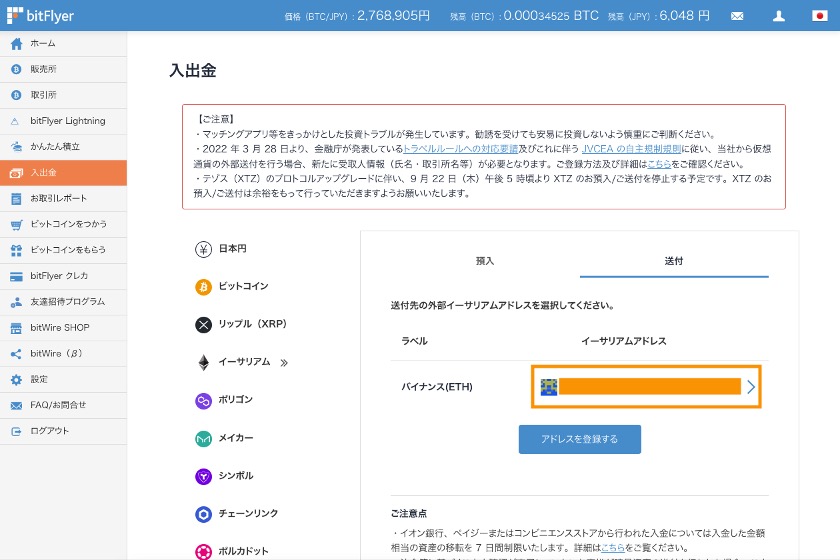
アドレスを登録すると、登録したアドレスがここに表示されます。
・送金したいアドレスをクリック
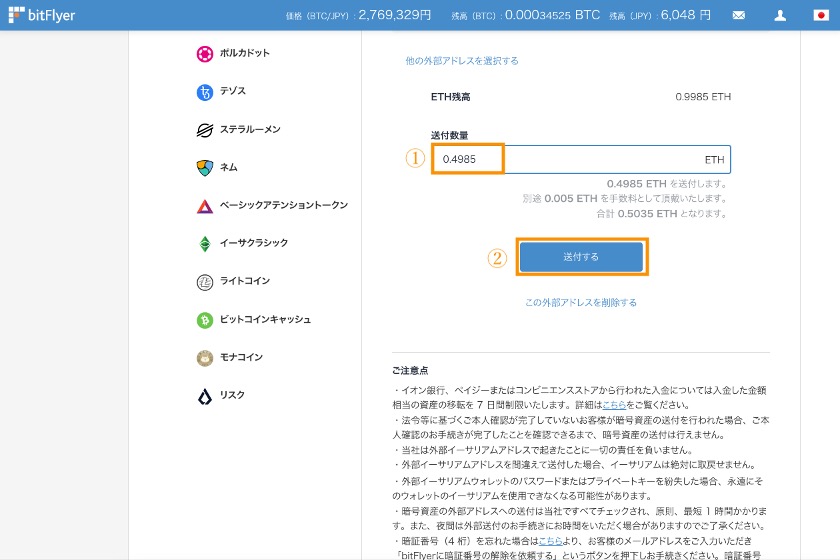
・①に送金したい数量を入力し、②の「送付する」をクリック
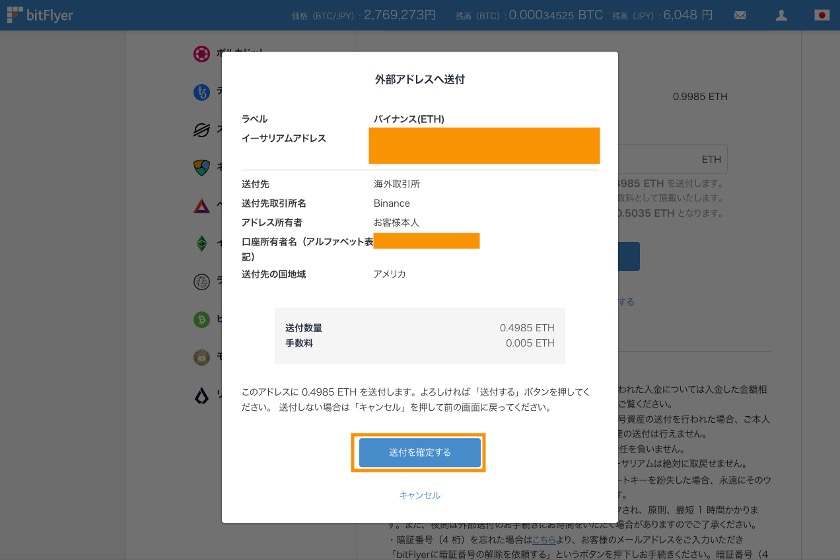
・情報を確認し、問題なければ「送付を確定する」をクリック
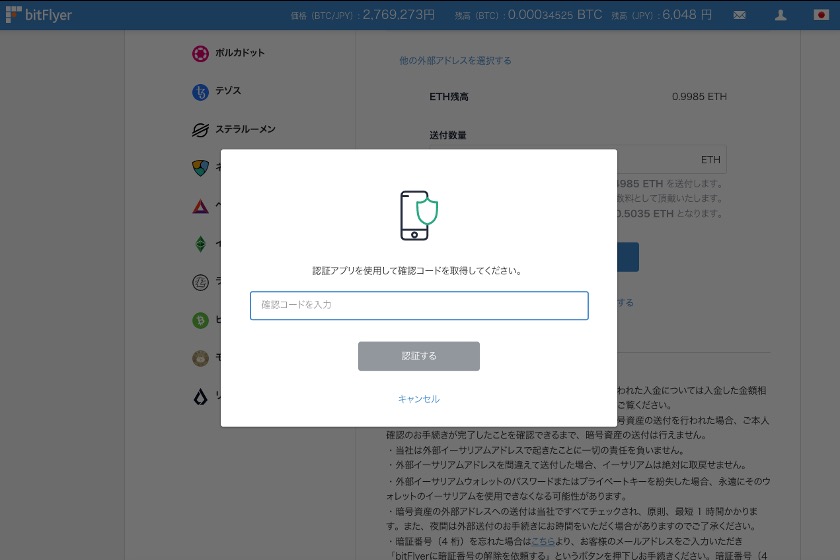
・認証コードを入力し、「認証する」をクリック
以上でBinanceへの送金は完了です。
まとめ
本記事では、ビットフライヤーでETHを購入する手順と、送金手順を解説させていただきました。
ビットフライヤーを利用する際は以下の2点に注意しましょう。
- 少しでも安く仮想通貨を購入したい場合は、取引所を利用する
- 購入、送金は一律で手数料がかかるので、取引はできるだけまとめる
1000円分のBTCがもらえるキャンペーンを実施しています。
▶︎【無料】ビットフライヤーの口座を開設する
招待コード:k2g1b2gk
口座開設は10分程度で終わるので、まだ口座を持っていない方はこの機会にサクッと開設しておきましょう!
